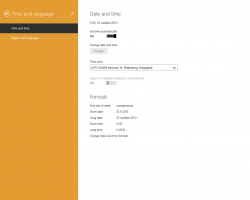Hvordan lage en snarvei til dialogboksen Slå av Windows i Windows 8, Windows 7 og Vista
Siden Windows Vista er den klassiske Shutdown-dialogen bare tilgjengelig ved hjelp av en hurtigtast. Du må minimere alle vinduer, deretter klikke for å fokusere på skrivebordet og til slutt trykke Alt+F4 for å få det til å vises. I stedet tilbyr Microsoft deg en utvidbar undermeny for "Avslutt"-knappen i Start-menyen i Windows 7 og Windows Vista. Ting har endret seg til det verre igjen med Windows 8: ikke mer Start-menyen, ikke mer rask tilgang til avslutningsfunksjoner. I dag skal jeg vise deg hvordan det er mulig å vise den kjente klassikeren Slå av Windows-dialogboksen med et enkelt klikk.

Annonse
Alt vi trenger er bare Notepad-applikasjonen. Start den og lim inn følgende tekst:
svak objShell. set objShell = CreateObject("shell.application") objshell. Slå av Windows. sett objShell = ingenting
Velg nå Fil - Lagre menyelement og skriv inn et filnavn, men det er nødvendig å legge til ".vbs" som filtypen.
Tips: Du kan legge til filnavnet og filtypen i anførselstegn, slik at Notepad ikke legger til ".txt" til filnavnet du har skrevet. Hvis du legger det til i anførselstegn, lagres det som "shutdown.vbs" og ikke "shutdown.vbs.txt". Se følgende bilde:

Dobbeltklikk nå på filen du lagret og du vil se den gamle gode Avslutt Windows-dialogen. Det er det.
Hvordan virker det
Det er ikke noe magisk med dette trikset. Windows gir brukere tilgang til et bredt utvalg av objekter som er nødvendige for å kjøre applikasjoner og administrere operativsystemet. En av dem er Shell COM-objekt som vi har laget inne i manuset. Den har en avslutningsmetode som viser Slå av Windows dialogboks. Intet mer, intet mindre.
Bonustips: Slik fester du Shut Down-dialogskriptet til oppgavelinjen
Det er veldig enkelt å få det festet med vår nyeste programvare: Oppgavelinjepinner. Bare følg de trinnvise instruksjonene nedenfor:
- Lag en snarvei til VBS-filen din og plasser den hvor du vil.
- Endre ikonet for snarveien du har opprettet til den fra filen C:\Windows\System32\Shell32.dll.

- Dra snarveisfilen til oppgavelinjen Pinners hovedvindu og slipp den. Det er alt.

Nå kan du til og med trygt fjerne snarveien du har opprettet i trinn 1, den er ikke nødvendig lenger.
Last ned en klar til bruk VB-skriptfil